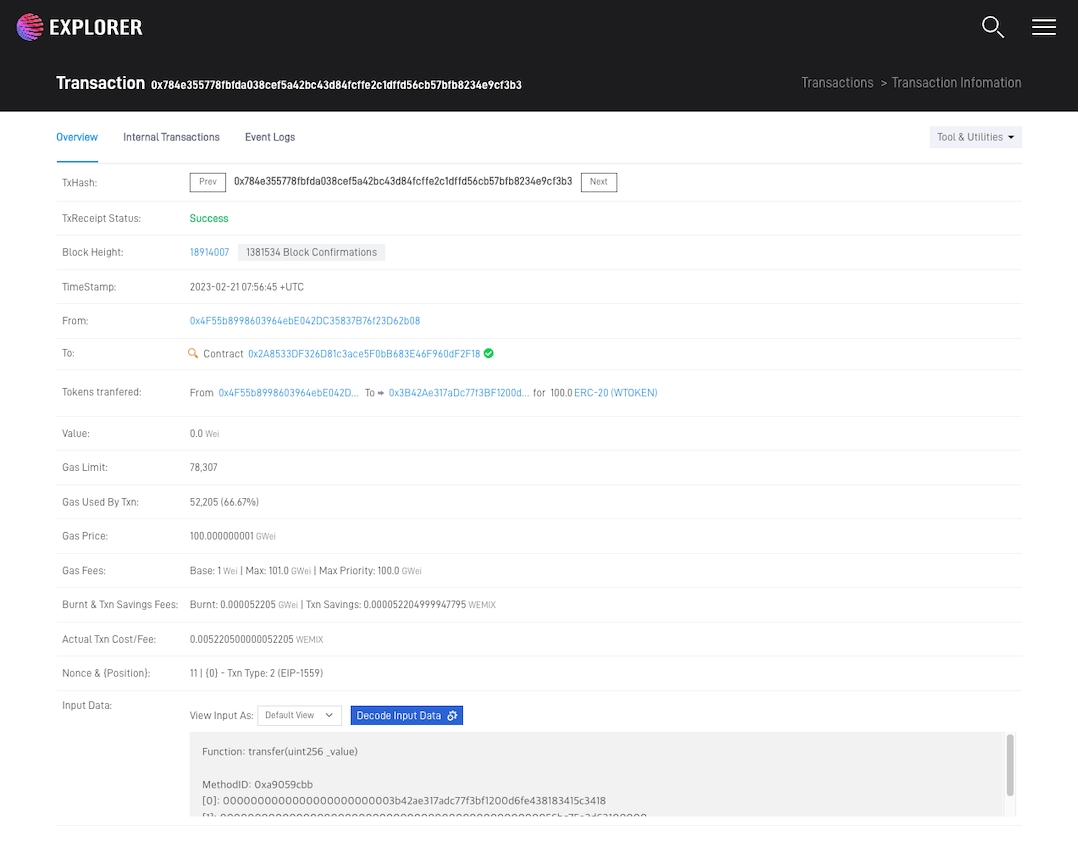ERC-20 Token 보내기
Remix를 이용하여 배포한 ERC-20 토큰을 MetaMask에서 Custom 토큰 전송을 할 수 있습니다.
사전에 ERC-20 컨트랙트가 배포 및 MetaMask에 배포한 ERC-20 토큰이 등록되어 있어야 합니다.
ERC-20 컨트랙트 배포: ERC-20 Contract 만들기 참고
ERC-20 토큰등록: ERC-20 Token 확인하기 참고
아래의 순서로 ERC-20 토큰 보내기 과정을 진행해 보도록 하겠습니다.
Step 1 : MetaMask에 접속
Step 2 : 토큰 전송하기
Step 3 : 토큰 전송 확인하기
Step 1 : MetaMask 접속
설치되어 있는 MetaMask Extension을 실행합니다. MetaMask Extension이 설치되어 있지 않은 경우, 크롬 웹스토어로 이동하여 MetaMask를 설치하세요.
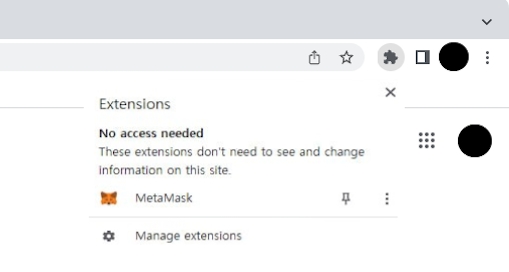
MetaMask가 실행되면 네트워크 설정을 확인합니다.
아래 그림은 'WEMIX_Testnet'으로 설정된 예입니다.
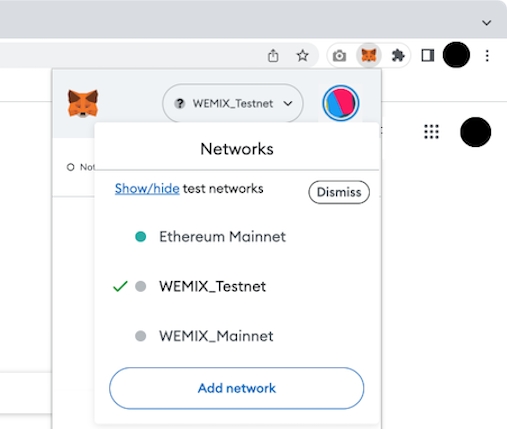
Step 2 : 토큰 전송
사용자가 배포 및 등록한 Custom Token을 선택합니다.
'Send'를 선택하면 보낼 지갑 주소를 입력하는 화면이 나타납니다.
토큰을 보내고자 하는 상대방의 지갑 주소(Address)를 입력합니다.
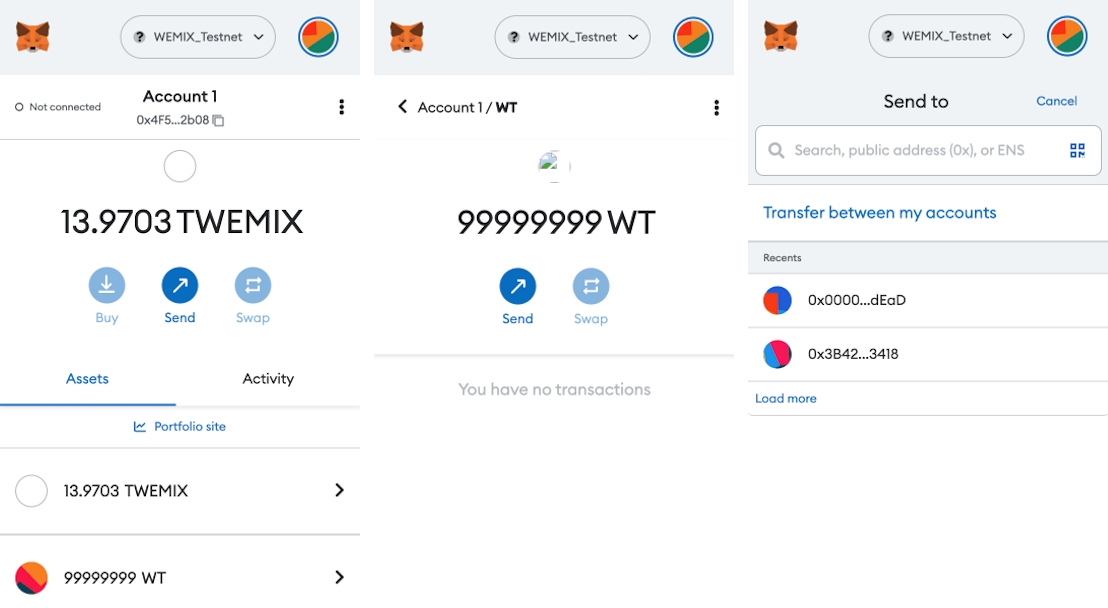
지갑 주소를 입력하면 보낼 토큰인지 확인 후, 금액을 입력하고 'Next'를 선택합니다.
WEMIX는 이더리움과는 다른 Fee 정책을 가지고 있으므로 반드시 'Market'을 선택하여 Gas fee를 변경해 주셔야 합니다.
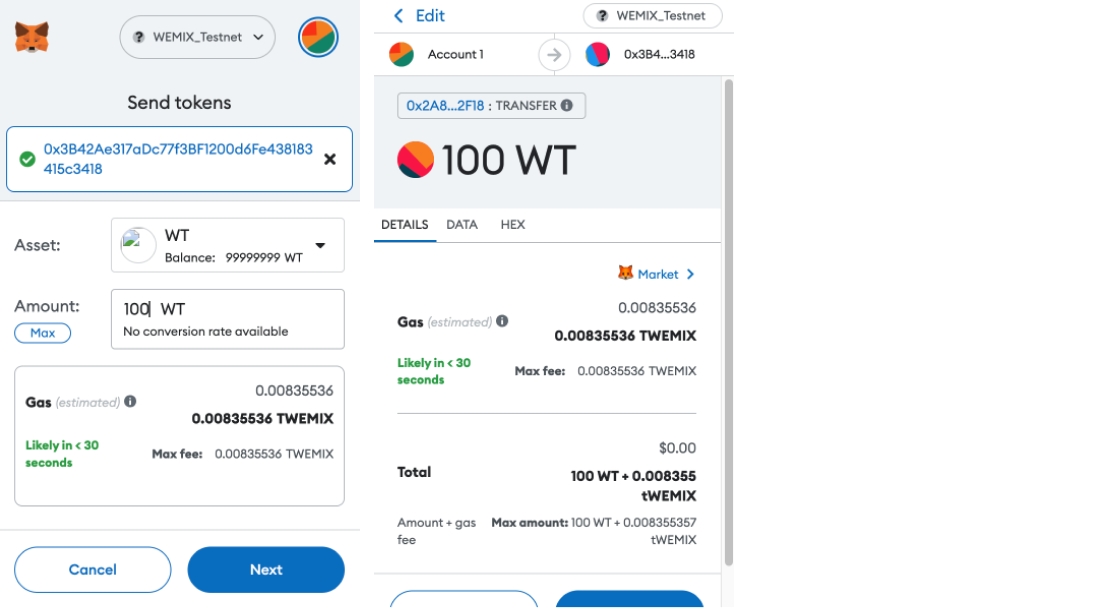
아래 화면에서 'Advanced'를 선택하면 사용자가 'Max priority fee (GWEI)'와 'Max fee(GWEI)'를 수동으로 설정 할 수 있습니다.
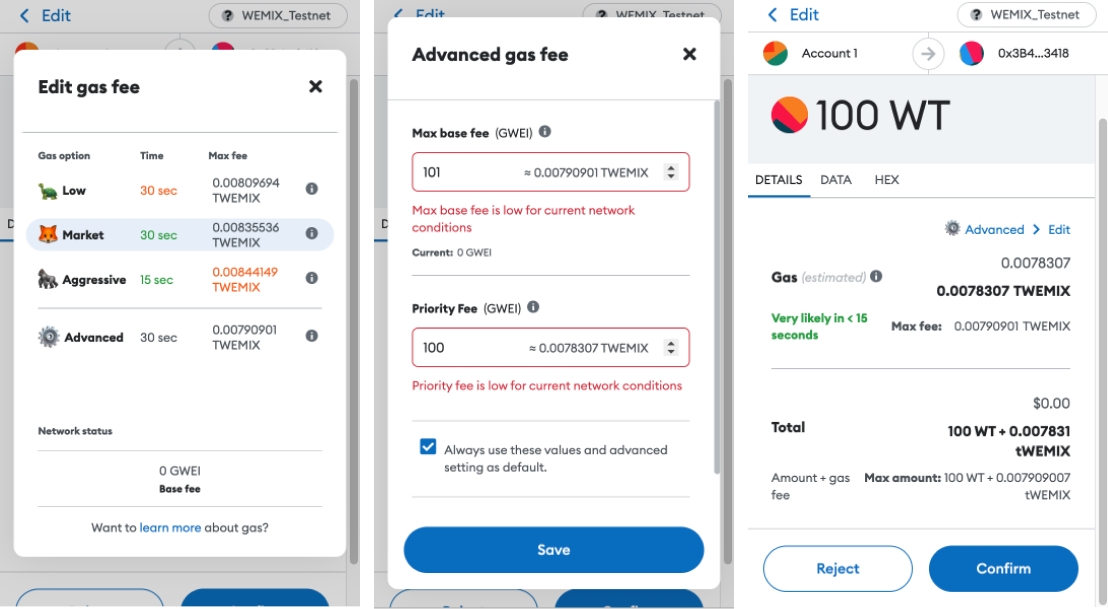
현재 WEMIX는 고정 'Max priority fee(GWEI)'를 사용하고 있으며 값은 100입니다.
Max fee는 사용자가 정의하는 값으로 최소값은 MaxPriorityFee+BASE_FEE입니다.
WEMIX의 BASE_FEE는 EIP-1559를 따라 가변입니다. 따라서, Transaction이 성공적으로 만들어지기 위해서는 아래와 같이 설정해 주시기를 권장 드립니다.
Max base fee (GWEI) = 101
Max priority fee (GWEI) = 100
체크박스를 선택하면 변경한 값이 유지됩니다.
위 그림과 같이 Fee 설정을 완료하고 'Save'를 선택하면 토큰을 보낼 준비가 완료됩니다. 최종 확인 후 'Confirm'시 토큰 전송이 완료됩니다.
Step 3 : 토큰 전송 확인하기
MetaMask의 'Activity'탭에서 이력을 확인할 수 있습니다.
보낸 내역을 선택하여 자세한 정보를 확인합니다.
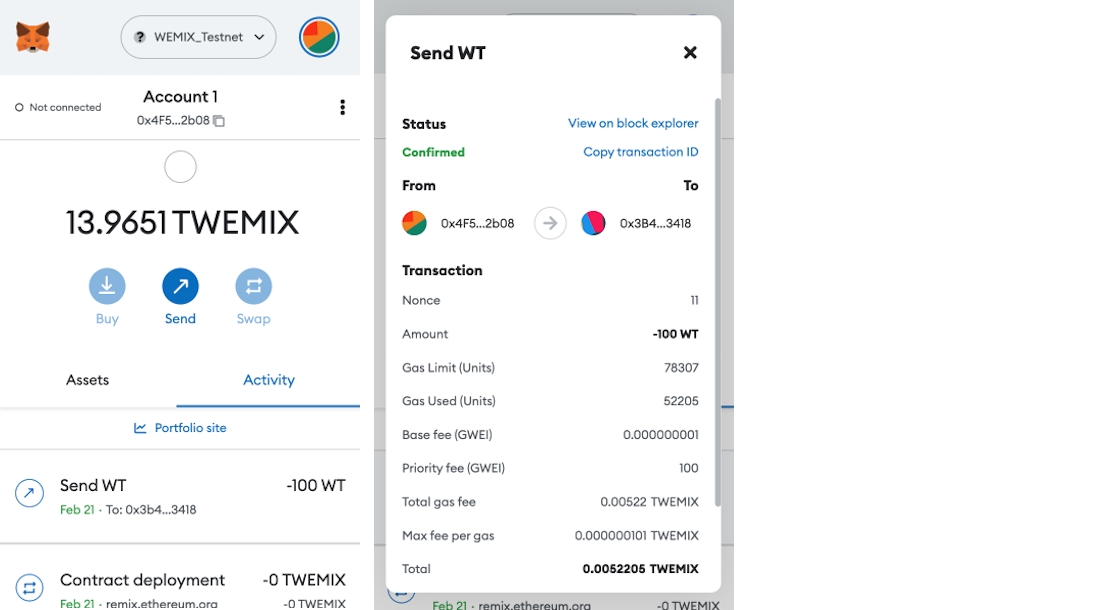
Transaction ID를 통해 테스트넷 익스플로러에서도 토큰이 전송된 것을 확인할 수 있습니다.
테스트넷 익스플로러에 접속하여 Transaction ID를 검색합니다.
아래 그림은 테스트넷 익스플로러에서 확인한 예입니다.